- Autore Abigail Brown [email protected].
- Public 2023-12-17 06:52.
- Ultima modifica 2025-01-24 12:13.
L'unità C, o unità C: come viene spesso definita, è la partizione principale, spesso l'unità principale stessa, che contiene il sistema operativo Windows su cui è in esecuzione il PC. Quando le persone si riferiscono al disco rigido (o SSD) del proprio computer, si riferiscono a ciò che il sistema operativo chiama unità C.
Questo è in qualche modo una reliquia dei primi giorni delle macchine Windows e risale addirittura al suo predecessore DOS. Nei moderni PC Windows, l'unità C ha la designazione principale di Disco locale insieme alla scritta C.
Un PC con più partizioni o unità può avere unità con lettere aggiuntive, come D, E, F, G e così via, sebbene queste possano essere utilizzate anche per designare unità ottiche o soluzioni di archiviazione esterne come chiavette USB e dischi rigidi portatili.
Linea inferiore
Lo schema di denominazione delle lettere per Windows si basa ancora sulla sua eredità DOS, dove le lettere A e B erano riservate alle unità floppy disk poiché la maggior parte dei computer all'epoca aveva un'unità floppy da 3,5 pollici e una da 5,25 pollici floppy drive (alcuni non avevano affatto un disco rigido). Da allora l'unità C è stata riservata all'unità principale del sistema operativo e ai suoi importanti file di sistema, anche se le unità floppy sono diventate obsolete.
Qual è la differenza tra le unità C e D?
L'unità C è la partizione principale per il tuo computer Windows. In molti casi, ciò significa che l'unità C è anche il disco rigido/SSD principale, ma se si dispone di un'unità con più partizioni, rappresenterà solo quella parte particolare di qualsiasi disco rigido o SSD partizionato a tale scopo.
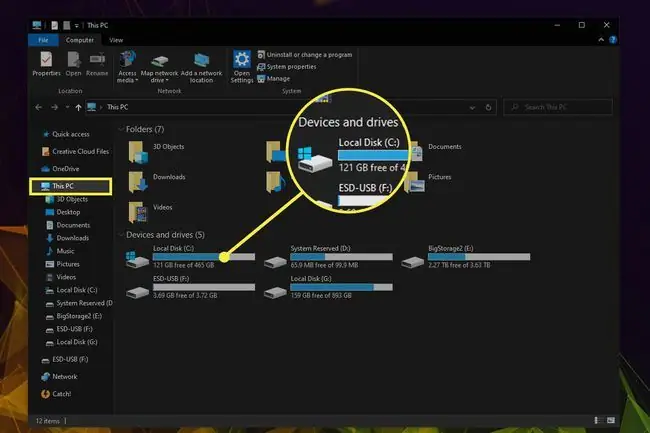
L'unità D sarà un disco rigido secondario, SSD o partizione di un'unità. A seconda di come è stato configurato il tuo PC Windows, può anche essere usato come una piccola partizione sull'unità principale designata come Riservato per sistema Questo a volte viene impostato durante l'installazione di Windows per contenere il codice Boot Manager e alcuni file di avvio richiesti per la crittografia dell'unità BitLocker.
Come faccio a trovare l'unità C sul mio computer?
Puoi trovare l'unità C da Esplora file di Windows navigando su Questo PC. Per fare ciò, cerca Questo PC nella barra di ricerca di Windows, oppure premi tasto Windows+ E e seleziona Questo PC dal menu a sinistra.
Nelle versioni precedenti di Windows, vuoi invece cercare Risorse del computer.
Dalla finestra Questo PC dovresti essere in grado di vedere tutte le unità del tuo PC Windows, inclusa l'unità C.
Cosa posso eliminare in modo sicuro dal mio disco C?
Poiché l'unità C è la tua unità di avvio principale, devi essere un po' più attento a eliminare qualsiasi cosa da essa, poiché c'è un maggiore potenziale di danni al tuo sistema.
Finché non rimuovi alcun file specifico di Windows, non è solo sicuro, ma anche saggio, eliminare vecchi file indesiderati. Concentrati sulla rimozione di applicazioni e giochi non necessari, riordinando la cartella Downloads e Desktop e verifica se questo ti offre lo spazio di cui hai bisogno.
Puoi anche utilizzare le applicazioni di pulizia del disco per automatizzare il processo per te.
Domande frequenti
Perché il mio disco C è pieno?
L'unità C del tuo computer, essendo la sua area di archiviazione principale, probabilmente si riempirà prima della D. Puoi utilizzare un'utilità come Libera spazio o Pulizia disco per trovare file che possono essere eliminati in modo sicuro.
Come faccio a spostare i file dall'unità C all'unità D?
Potresti essere in grado di spostare i tuoi file semplicemente cambiando la loro posizione in Proprietà. Fare clic con il pulsante destro del mouse sulla cartella da spostare (Documenti, Musica, Foto, ecc.), quindi selezionare ProprietàNel campo Location, cambia la voce in D: [nome della cartella], quindi fai clic su Applicae OK In alternativa, apri la cartella che desideri spostare, fai clic con il pulsante destro del mouse su uno spazio vuoto e vai a Proprietà > Location > Target Fai in modo che la D guida la destinazione e il tuo computer dovrebbe spostare la cartella sopra.






